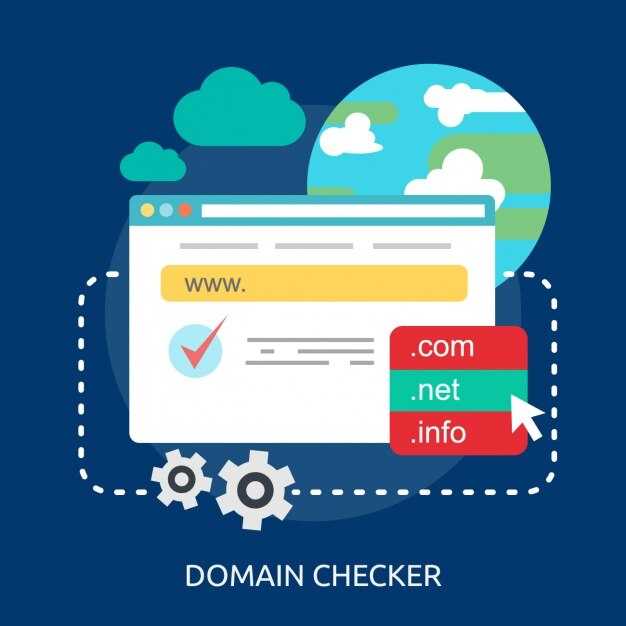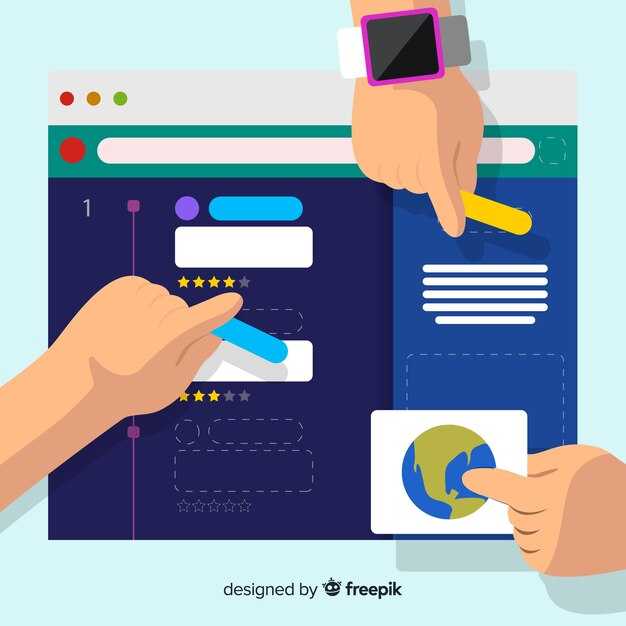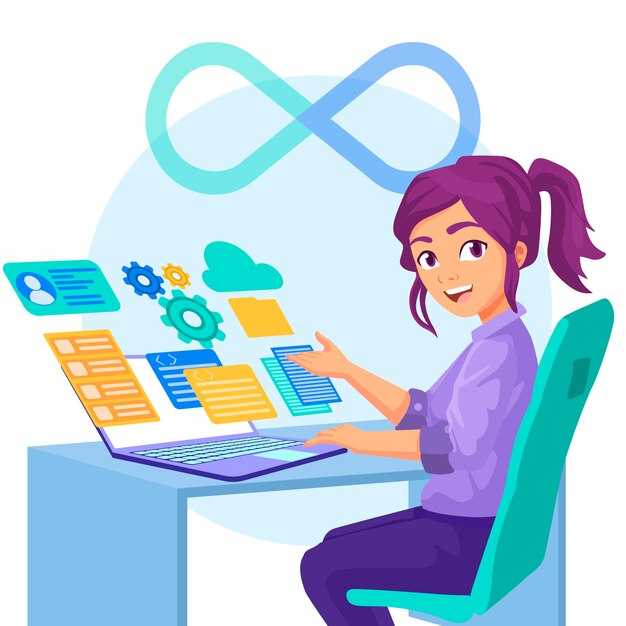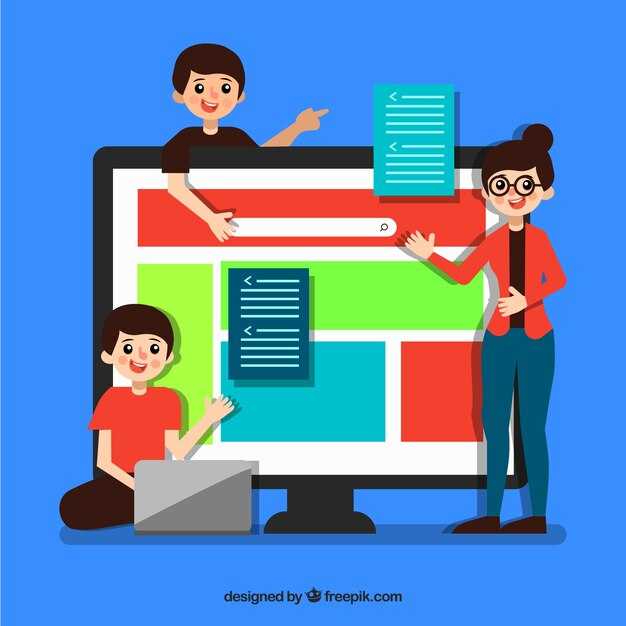Если вы хотите быстро и просто загрузить данные из Excel в ваш проект на PHP, вам потребуется библиотека PhpSpreadsheet. Этот инструмент значительно упрощает работу с файлами Excel, позволяя читать, записывать и обрабатывать данные без лишних усилий.
Следующий шаг — установка библиотеки. Используйте Composer для управления зависимостями. В командной строке выполните команду:
composer require phpoffice/phpspreadsheetЗатем вы сможете использовать функции библиотеки для загрузки данных. Подготовьте файл Excel и укажите путь к нему в своем скрипте. Это позволит вам легко получить доступ к необходимым данным без лишней сложности.
Чтение данных из Excel начинается с создания объекта класса Spreadsheet. В этом объекте вы сможете работать с листами, строками и ячейками. Используйте метод getActiveSheet(), чтобы получить доступ к текущему листу, а затем метод getCell() для извлечения данных.
Пренебрежевая сложными формулами или дополнительными библиотеками, вы добьетесь желаемого результата просто и быстро. Подробные примеры кода и советы по обработке полученных данных помогут вам справиться с задачей даже при минимальных знаниях PHP.
Подготовка окружения для работы с Excel файлами
Убедитесь, что на сервере установлен PHP версии 7.1 или выше. Обычно, актуальные версии PHP можно установить через пакетный менеджер, такой как Composer или напрямую через репозиторий вашей операционной системы.
Затем установите библиотеку PhpSpreadsheet, которая позволяет удобно работать с Excel файлами. Выполните команду:
composer require phpoffice/phpspreadsheet
Это обеспечит наличие необходимых зависимостей для работы с XLSX и XLS файлами. После установки проверьте, что библиотека корректно подключена к вашему проекту. Подключение можно сделать следующим образом:
require 'vendor/autoload.php';
Следующий шаг – настройка прав доступа. Убедитесь, что папка для загрузки файлов имеет необходимые права на запись. Это важно для корректной работы с загружаемыми документами. В Unix-подобных системах используйте команду:
chmod 755 path/to/your/directory
Если вы планируете обрабатывать большие файлы, настройте параметры php.ini, чтобы избежать ошибок с памятью. Проверьте следующие параметры:
memory_limit = 256M max_execution_time = 60
Все настройки можно изменить в файле php.ini или непосредственно в скрипте с помощью функции ini_set.
Для тестирования работы с Excel файлами создайте простую форму с полем для загрузки файла и обработчиком на PHP. Это позволяет убедиться в корректности установленных библиотек и конфигураций.
Наконец, если требуется поддержка различных форматов файлов, убедитесь, что у вас есть установленный расширение GD для обработки изображений и более сложных документов.
Выбор библиотеки для работы с Excel
Рекомендуем использовать библиотеку PhpSpreadsheet. Она активно поддерживается и предоставляет мощные инструменты для работы с Excel-файлами. Установите её через Composer, выполнив команду:
composer require phpoffice/phpspreadsheet
PhpSpreadsheet поддерживает чтение и запись в форматах XLSX, CSV, ODS и других. Это делает её универсальным инструментом для большинства задач, связанных с электронными таблицами.
Для работы с простыми задачами, такими как чтение данных, стоит обратить внимание на библиотеку SimpleXLSX. Она проще в использовании и идеально подходит для небольших проектов. Установка осуществляется через Composer:
composer require shuchkin/simplexlsx
SimpleXLSX можно использовать для быстрой загрузки данных без дополнительных сложностей. Если вам нужны более сложные функции, например, форматирование или работа с графиками, PhpSpreadsheet будет предпочтительнее.
При выборе библиотеки учтите ваш проект: его масштаб, требования к производительности и функционалу. Правильный выбор упростит работу и ускорит процесс разработки.
Установка необходимых зависимостей через Composer
Сначала убедитесь, что Composer установлен на вашем сервере или локальной машине. Если он еще не установлен, выполните команду в терминале:
curl -sS https://getcomposer.org/installer | phpТеперь добавьте библиотеку для работы с Excel. Мы будем использовать библиотеку PhpSpreadsheet. Выполните следующую команду:
composer require phpoffice/phpspreadsheetПосле завершения установки библиотека будет добавлена в ваш проект. Проверьте файл composer.json, чтобы убедиться, что зависимость указана:
{
"require": {
"phpoffice/phpspreadsheet": "^1.20"
}
}Теперь подключите автозагрузчик Composer в вашем PHP-скрипте:
require 'vendor/autoload.php';С этим шагом готово. Можно приступать к загрузке и обработке данных из Excel. Дальше следует разобраться с основами работы с PhpSpreadsheet, чтобы эффективно обрабатывать загруженные файлы.
Настройка конфигурации PHP для загрузки файлов
Проверьте настройки вашего PHP, чтобы обеспечить корректную загрузку файлов. Во-первых, откройте файл php.ini и убедитесь, что параметр file_uploads установлен в On. Это разрешит загружать файлы на сервер.
Далее, обратите внимание на параметры upload_max_filesize и post_max_size. Эти значения определяют максимальный размер файлов и объём данных, которые могут быть отправлены через POST. Рекомендуется установить их в достаточно большие значения, например, upload_max_filesize = 20M и post_max_size = 20M, если планируете работать с большими документами.
Также стоит учесть параметр max_file_uploads, который ограничивает количество файлов, загружаемых одновременно. Убедитесь, что он не слишком низкий; по умолчанию установлено значение 20. При необходимости увеличьте его.
Обратите внимание на настройки file_uploads и upload_tmp_dir. Убедитесь, что временная директория для загрузок существует и доступна для записи. Если директория не установлена, PHP использует системную временную директорию, что может вызывать проблемы с правами доступа.
После внесения изменений в файл php.ini не забудьте перезапустить веб-сервер, чтобы настройки вступили в силу. Если вы используете Apache, выполните команду service apache2 restart, если Nginx – service nginx restart.
Импорт данных из Excel в базу данных
Для импорта данных из Excel в базу данных на PHP, используйте библиотеку PHPExcel или PhpSpreadsheet. Эти инструменты упрощают работу с файлами Excel, позволяя легко считывать данные и записывать их в базу.
Начните с установки библиотеки через Composer. Включите PhpSpreadsheet с помощью команды:
composer require phpoffice/phpspreadsheetСоздайте скрипт для чтения файлов Excel. Используйте следующий код для загрузки и получения данных:
use PhpOfficePhpSpreadsheetIOFactory;
$filePath = 'path/to/your/excel/file.xlsx';
$spreadsheet = IOFactory::load($filePath);
$worksheet = $spreadsheet->getActiveSheet();
$data = [];
foreach ($worksheet->getRowIterator() as $row) {
$cellIterator = $row->getCellIterator();
$cellIterator->setIterateOnlyExistingCells(false);
$rowData = [];
foreach ($cellIterator as $cell) {
$rowData[] = $cell->getValue();
}
$data[] = $rowData;
}
Теперь у вас есть массив данных из Excel. Подготовьте SQL-запрос для добавления данных в базу. Пример запроса для вставки:
$pdo = new PDO('mysql:host=your_host;dbname=your_db', 'username', 'password');
foreach ($data as $row) {
$stmt = $pdo->prepare("INSERT INTO your_table (column1, column2) VALUES (?, ?)");
$stmt->execute([$row[0], $row[1]]); // Укажите правильные индексы в зависимости от структуры вашего файла
}
Для обработки ошибок добавьте блок try-catch. Это позволит отловить и обработать возможные исключения в процессе импорта:
try {
// Код для импорта данных
} catch (Exception $e) {
echo 'Ошибка: ' . $e->getMessage();
}
Завершите процесс, проверив базу данных на успешный импорт. Убедитесь, что данные корректно записаны и доступны для дальнейшего использования.
Чтение данных из Excel файла
Чтобы читать данные из Excel файла с помощью PHP, воспользуйтесь библиотекой PHPSpreadsheet. Она предлагает простые методы для работы с Excel-форматами. Следуйте этим шагам:
- Установите библиотеку через Composer. В командной строке введите:
- Создайте PHP-скрипт для загрузки файла:
- Выберите лист для чтения данных. Например, используйте первый лист:
- Считайте данные из нужных ячеек.
- Обработайте полученные данные по своему усмотрению. Например, выведите их на экран:
composer require phpoffice/phpspreadsheet
require 'vendor/autoload.php'; use PhpOfficePhpSpreadsheetIOFactory; $filePath = 'путь/к/вашему/файлу.xlsx'; $spreadsheet = IOFactory::load($filePath);
$sheet = $spreadsheet->getActiveSheet();
$data = [];
foreach ($sheet->getRowIterator() as $row) {
$cellIterator = $row->getCellIterator();
$cellIterator->setIterateOnlyExistingCells(false);
$rowData = [];
foreach ($cellIterator as $cell) {
$rowData[] = $cell->getValue();
}
$data[] = $rowData;
}
foreach ($data as $row) {
echo implode(", ", $row) . "<br>";
}
Эти шаги помогут вам эффективно извлекать данные из Excel файлов. Используйте методы PHPSpreadsheet для более сложной обработки, если это потребуется.
Обработка данных перед записью в базу данных
Проверьте данные на наличие пустых значений. Перед добавлением информации в базу убедитесь, что ключевые поля заполнены. Например, если поле «email» не заполнено, пользователь не сможет получить уведомления.
Очистите данные от лишних пробелов и специальных символов. Используйте функцию trim() для удаления пробелов по краям и фильтры для очистки специфических символов. Это поможет сохранить целостность данных и предотвратит ошибки при их использовании.
Проверьте корректность формата данных. Убедитесь, что адрес электронной почты соответствует стандартному формату. Для этого можно использовать регулярные выражения. Например, регулярное выражение для проверки формата email может выглядеть так: /^[w-.]+@([w-]+.)+[w-]{2,4}$/.
Приведите данные к единому регистру. Это упрощает поиск и сопоставление информации. Преобразуйте строки к нижнему регистру для полей, таких как «email» или «username».
Проведите валидацию данных. Подтвердите, что вводимые значения соответствуют ожидаемым типам. Для числовых значений используйте is_numeric(), а для строковых — проверку на длину и запрещенные символы.
Соблюдайте правила безопасности. Используйте подготовленные выражения или ORM для защиты от SQL-инъекций. Это обезопасит вашу базу данных и уменьшит риски утечки данных.
Не забывайте о логировании ошибок. Записывайте любые проблемы, связанные с обработкой данных. Это поможет вам оперативно выявлять и исправлять недочеты.
Наконец, тестируйте процесс. Проверьте, как система обрабатывает различные сценарии ввода, включая некорректные данные. Это поможет повысить надежность вашей программы и улучшить пользовательский опыт.
Подключение к базе данных и вставка данных
Используйте расширение PDO для подключения к базе данных. Начните с создания подключения, указав имя пользователя, пароль и базу данных. Пример кода:
$dsn = "mysql:host=localhost;dbname=имя_бд;charset=utf8";
$username = "имя_пользователя";
$password = "пароль";
try {
$pdo = new PDO($dsn, $username, $password);
$pdo->setAttribute(PDO::ATTR_ERRMODE, PDO::ERRMODE_EXCEPTION);
} catch (PDOException $e) {
echo "Ошибка подключения: " . $e->getMessage();
}
Для вставки данных создайте подготовленный запрос. Это поможет избежать SQL-инъекций. Пример:
$sql = "INSERT INTO таблица (column1, column2) VALUES (:value1, :value2)";
$stmt = $pdo->prepare($sql);
$value1 = "данные1";
$value2 = "данные2";
$stmt->bindParam(':value1', $value1);
$stmt->bindParam(':value2', $value2);
$stmt->execute();
Проверяйте количество затронутых строк для уверенности в успешности операции:
if ($stmt->rowCount()) {
echo "Данные успешно вставлены.";
} else {
echo "Ошибка вставки данных.";
}
Эти простые шаги обеспечивают надежную работу с базами данных и минимизируют риск ошибок. Следите за тем, чтобы ваши соединения оставались открытыми только во время выполнения запросов, чтобы избежать утечки ресурсов.
Обработка ошибок и логирование
Настройте обработку ошибок, чтобы улучшить работу с данными Excel. Используйте встроенные функции PHP для отслеживания проблем. Это позволит быстро выявлять и исправлять ошибки. Применяйте конструкцию try-catch для перехвата исключений.
Пример обработки ошибок при чтении файла:
try {
$spreadsheet = PhpOfficePhpSpreadsheetIOFactory::load('file.xlsx');
} catch (PhpOfficePhpSpreadsheetReaderException $e) {
echo 'Ошибка загрузки файла: ', $e->getMessage();
}
Следите за устранением ошибок, чтобы система оставалась стабильной. Записывайте ошибки в файл для последующего анализа. Создайте простую функцию для логирования:
function logError($message) {
file_put_contents('error_log.txt', date('Y-m-d H:i:s') . " - " . $message . PHP_EOL, FILE_APPEND);
}
Вызывайте logError в блоке catch. Это позволит вам хранить ошибки для анализа, что повысит надежность обработки данных.
Создайте таблицу для отображения ошибок в режиме реального времени:
| Время | Ошибка |
|---|---|
| {$error} | Ошибка загрузки |
Убедитесь, что на сервере настроены права доступа к файлу логирования. Это необходимо для записи информации об ошибках. Сохраняйте файл в защищенном месте, чтобы предотвратить несанкционированный доступ.
Регулярно проверяйте файл логов, чтобы выявить повторяющиеся проблемы. Это позволит минимизировать ошибки и улучшить качество работы с данными. Оптимизируйте логи для отображения только самых важных сведений.